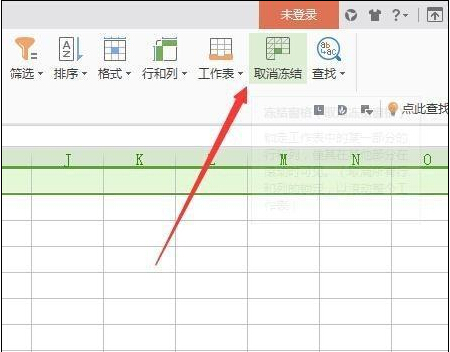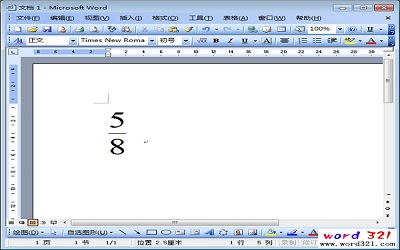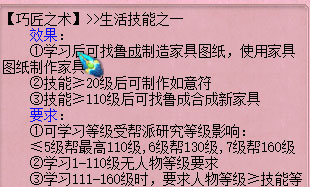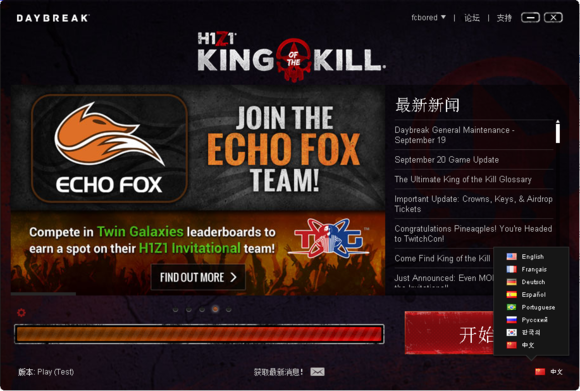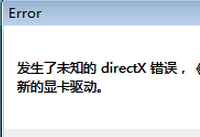教你如何在wps中的excel表格怎么固定某一行
发布时间:2017-06-15 14:06 22来源:www.ushendu.com
本文就详细介绍了wps中的excel表格怎么固定某一行呢?有兴趣的小伙伴一起来看看吧。
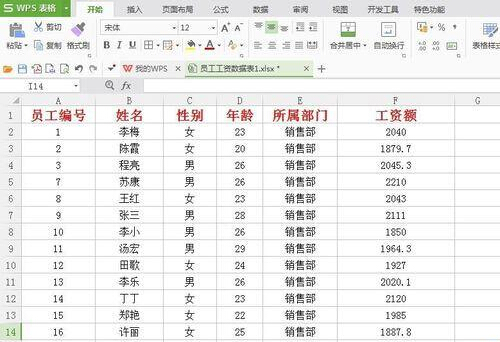
首先我们新建一个wps表格,里面填充一些数据。
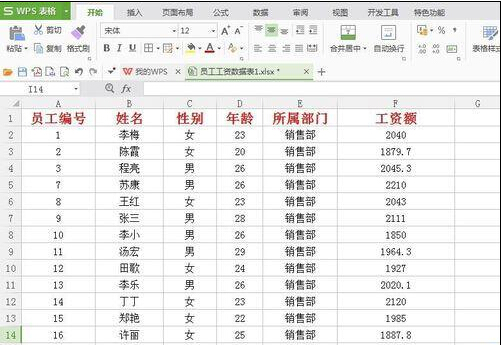
然后假如你需要固定第一行,那么鼠标点击第一行左侧序号,将第一行全部选中。
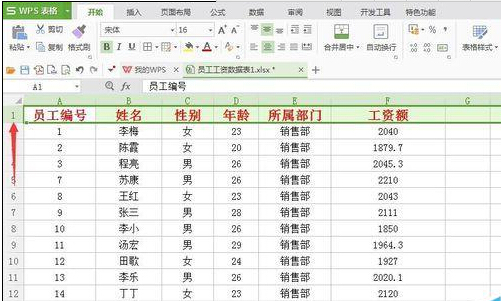
之后在“开始”菜单下面找到“冻结窗格”选项,点击。
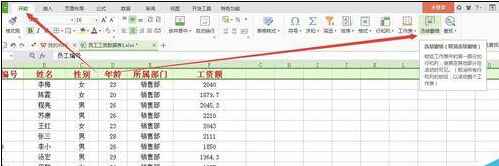
然后会发现“冻结窗格”按钮变成了“取消冻结”,拉动滚动条发现第一行已经固定了。
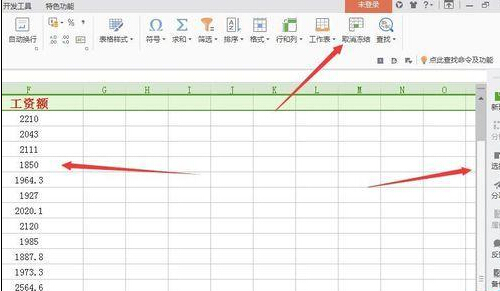
如果要取消固定第一行,只要再次选中第一行然后点击“取消冻结”就可以了。固定某列操作类似。